照片与表格合成学生基本信息表打印步骤
学校下载打印学生“学籍信息确认表”方法

学校下载打印学生“学籍信息确认表”方法
1、进入学籍管理系统,找到如下图“教育技术服务平台”账号信息
2、下载并安装“教育技术服务平台”软件
3、运行软件输入XX密码登录
注意:如密码第一位是“0”不要输入
4、找到下载码
注意:下载码应该是8位数,如是7位,则前面加“0”
5、返回学籍管理系统,输入下载码并验证,点击学生“学籍信息确认表”下载
.
6、先选择年级、班级,再点击查询,显示出学生信息,点击“导出WORD打印”生成文档保存。
7、分班打印生成的信息文档,每个学生有两页,第一页给家长核对签字并手机拍照上传后要交回学校,第二页是留给家长的,所以不要双面打印。
. .。
学生基本信息表excel表格模板
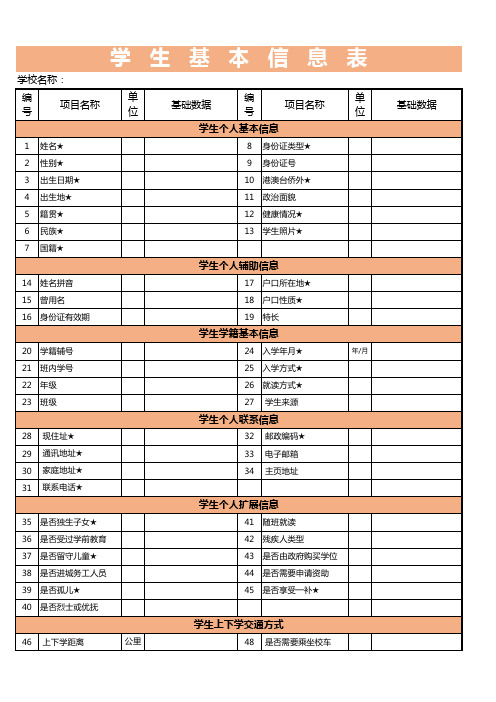
47 上下学方式
49 家庭成员或监护人 50 关系★ 51 关系说明 52 民族 53 工作单位 54 现住址★
61 家庭成员或监护人 62 关系★ 63 关系说明 64 民族 65 工作单位 66 现住址★
填表人: 家 家长签名:
学生家庭成员或监护人信息一
55 户口所在地★
56 联系电话★
57 是否监护人★
58 身份证类型★
59 身份证号
60 职务
学生家庭成员或监护人信息二
67 户口所在地★
68 联系电话★
69 是否监护人★
70 身份证类型
71 身份证号
学生报名登记表打印须知

学生报名登记表打印须知请按照以下流程操作:一、在IE浏览器地址栏内输入以下地址:/二、操作流程:1.点击首页中的“新生登记”;2.点击“在线报名系统”中的“状态查询”按钮;3.输入需要查询的“报名编号”和“住宅电话”,输入完毕点击“确定”;4.查询结束后,点击“表格打印”;5.点击“表格打印”后,会出现新页面,点击“打印”;6.点击“打印”后,若出现页面中的系统提示,请按照以下步骤操作;6.1点击“帮助”;6.1.1点击“帮助”下的“关于Internet Explorer”;查看IE版本。
6.2点击“工具”下的“Internet选项”;6.3点击“安全”选项卡,选择“Internet”,点击“自定义级别”;6.4.1所有和ActiveX 有关的项目有选择启用。
“ActiveX 控件和插件”下“ActiveX 控件自动提示”选择“启用”;6.4.2“对标记为可安全执行脚本的ActiveX 控件执行脚本*”选择为“启用”;6.4.3“对未标记为可安全执行脚本的ActiveX控件初始化并执行”选择为“启用”;6.4.4“二进制和脚本行为”选择为“启用”;6.4.5“仅允许经过批准的域在未经过提示的情况下使用ActiveX”选择为“启用”;6.4.6“下载未签名的ActiveX控件(不安全)”选择为“启用”;6.4.7“下载已签名的ActiveX控件(不安全)”选择为“启用”;6.4.8“允许运行以前未使用的ActiveX控件而不提示”选择为“启用”;6.4.9“运行ActiveX控件和插件”选择为“启用”;6.4.10全部选择完毕后,点击“确定”;6.4.13系统提示点击“是”;6.5全部选择完毕后,点击“确定”;6.6全部设置完毕,点击“打印”;6.7弹出新窗口点击“确定”;6.8系统提示,选择打印机,点击“打印”;6.9打印结束完毕后,点击“Internet 选项”;6.10点击“安全”选项卡,选择“Internet”,点击“自定义级别”;6.11出现新对话框,点击“重置”;6.12系统提示,点击“是”;6.13选择完毕后,点击“确定”;6.14确认完毕,点击“确定”;至此,打印过程结束,感谢家长阅读。
初中入学登记表打印方法

初中入学登记表打印方法一、安装华表控件(可在cmis服务器或客户端上操作)1、在C盘根目录下建C:\cmis_rep文件夹地址物|J(2:\Dec umentsand SettingsediasoFt Program Files QQDownloadNIDETECT..,,ntldr LmisluuiMt.iZT?L:_iJIuF 2、登陆cmis系统,下载报表控件,存放到任意位置.棊层数育单位统计报表E小基F中基系刘报表因学籍系列报表田E学校常甬表单E银整伴璽正愛然后将解压缩后的件,如下图:c miscell文件夹中的所有文4后塢"斗” [tj毋赚a X屯)囤:X迫1回・dffcfett(D) |jj CilPocunerts and 5ettr^gstOK\^面tomiscelc c c-ic_ca 口匕ait:赳an] c_! ce.dl匚apitdstA...cell33Ei.exe chuzhongmi. . chuzhongx・・・chirfiongx ・・・czbynjKscj ・・・czbysdjb.dc c c cczbyz.dl口b^a^modi.. czlsdib.dl «lsdfc_no,. ” C2sstzi<d|k. dl fnlzxxssub,., Qao2hongni,., oaozhongpc.c c c c c c gmhcingx,i g±yz:di gzbysjnnod-H g^cjdjb .di g^dtuxl gre^pgb 用1 gz&stsjodjkdl huodongd?s.ic c G G-huodongdei.i jcjyfbid )db-dl jdsq.di jcbm.cll jiByezhengSt.. jsjxj^Kfhzb.dl i^b^bBqktjb.^ic c c cnd|$kht 抄,dl I dtrr^mc.dl n]xjtjyb.dl ^.claseeRe.., 5…classNum.,r5_flow_repo,B, s_GradeRes,B. sjradwtu!,..c厂 c c c丽对塚[3.94 M0 ㈡珈电脑Fl拷贝到新建的C:\cmis_rep文件夹中地址(①口第Do 匚 uments and Settings ediasoFt QQDownloadntldr NIDETECT..., Program Files 3、运行cell335.exe ,进行报表控件的安装。
用Excel简单制作一个班级基本情况登记表

注:有一类数据形式上表现为纯数字,但实质上却是不参与
计算的文本型数据,如电话号码、身份证以及诸如“001、002、
010”等可以作为序号的数据。输入这类表现为数字的文本型数
用Excel制作一个班级学生基本情况表
※教学目标
知识目标 1、工作表的选择
2、向工作中输入数据 3、制作班级学生基本情况表
能力目标:制作班级学生基本情况表
※教学重点
1、工作表的选择
2、向工作中输入数据
※教学难点
制作班级可编辑学ppt 生基本情况表
1
一、工作表的选择
在执行大部分操作前,必须先选定要进行
2、如果要选中整个工作表中的所有单元格,则可
单击[全选]按钮。按下Ctrl+A组合键也可以全选工作
表中的单元格。
可编辑ppt
5
5、只选定空单元格
1、单击[编辑]菜单,并在菜单中单击[定位]命令
2、此时弹出一个[定位]对话框。单击[定位条件]按钮
3、在弹出的[定位条件]对话框里列举了很多定位的 条件,要想选中相同性质的对话框只需选择相应的条件 就可以了。如图所示,单击[空值]选项,单击[确定]按钮。
19
步骤1:打开文件。单击常用工具栏最左侧的“新建”按钮,
可
打开一个新的空白工作簿文件。从“文件(F)”菜单中选择 “打
开步(骤O2):…单”击命A令1单,元可格以,打使开其一成个为已当经前存单在元的格工;作簿文件;
步骤3:选择合适的输入法,输入“学号”
步骤4:按回车键Enter,确认输入;
新版含照片【学生基本信息表】A4打印版
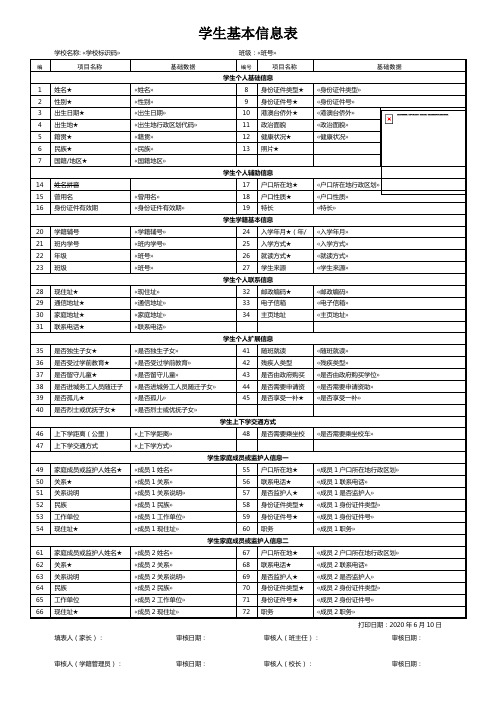
打印日期:2014年9月12日打印日期:2014年9月12日打印日期:2014年9月12日打印日期:2014年9月12日打印日期:2014年9月12日打印日期:2014年9月12日打印日期:2014年9月12日打印日期:2014年9月12日打印日期:2014年9月12日打印日期:2014年9月12日打印日期:2014年9月12日打印日期:2014年9月12日打印日期:2014年9月12日打印日期:2014年9月12日打印日期:2014年9月12日打印日期:2014年9月12日打印日期:2014年9月12日打印日期:2014年9月12日打印日期:2014年9月12日打印日期:2014年9月12日打印日期:2014年9月12日打印日期:2014年9月12日打印日期:2014年9月12日打印日期:2014年9月12日打印日期:2014年9月12日打印日期:2014年9月12日打印日期:2014年9月12日打印日期:2014年9月12日打印日期:2014年9月12日打印日期:2014年9月12日打印日期:2014年9月12日打印日期:2014年9月12日打印日期:2014年9月12日打印日期:2014年9月12日打印日期:2014年9月12日打印日期:2014年9月12日打印日期:2014年9月12日打印日期:2014年9月12日打印日期:2014年9月12日打印日期:2014年9月12日打印日期:2014年9月12日打印日期:2014年9月12日打印日期:2014年9月12日打印日期:2014年9月12日打印日期:2014年9月12日打印日期:2014年9月12日打印日期:2014年9月12日打印日期:2014年9月12日打印日期:2014年9月12日。
网上最全最详细的excel套打有照片的准考证,考试通知单,家长通知书的方法和教程
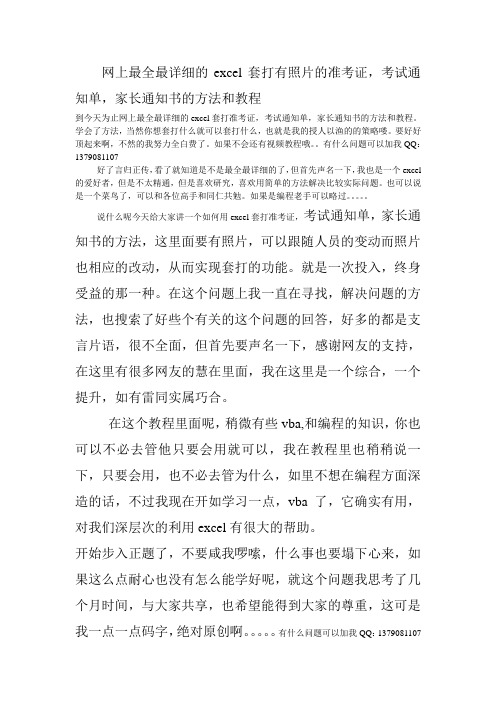
网上最全最详细的excel套打有照片的准考证,考试通知单,家长通知书的方法和教程到今天为止网上最全最详细的excel套打准考证,考试通知单,家长通知书的方法和教程。
学会了方法,当然你想套打什么就可以套打什么,也就是我的授人以渔的的策略喽。
要好好顶起来啊,不然的我努力全白费了。
如果不会还有视频教程哦。
有什么问题可以加我QQ:1379081107好了言归正传,看了就知道是不是最全最详细的了,但首先声名一下,我也是一个excel 的爱好者,但是不太精通,但是喜欢研究,喜欢用简单的方法解决比较实际问题。
也可以说是一个菜鸟了,可以和各位高手和同仁共勉。
如果是编程老手可以略过。
说什么呢今天给大家讲一个如何用excel套打准考证,考试通知单,家长通知书的方法,这里面要有照片,可以跟随人员的变动而照片也相应的改动,从而实现套打的功能。
就是一次投入,终身受益的那一种。
在这个问题上我一直在寻找,解决问题的方法,也搜索了好些个有关的这个问题的回答,好多的都是支言片语,很不全面,但首先要声名一下,感谢网友的支持,在这里有很多网友的慧在里面,我在这里是一个综合,一个提升,如有雷同实属巧合。
在这个教程里面呢,稍微有些vba,和编程的知识,你也可以不必去管他只要会用就可以,我在教程里也稍稍说一下,只要会用,也不必去管为什么,如里不想在编程方面深造的话,不过我现在开如学习一点,vba了,它确实有用,对我们深层次的利用excel有很大的帮助。
开始步入正题了,不要咸我啰嗦,什么事也要塌下心来,如果这么点耐心也没有怎么能学好呢,就这个问题我思考了几个月时间,与大家共享,也希望能得到大家的尊重,这可是我一点一点码字,绝对原创啊。
有什么问题可以加我QQ:1379081107好了先举一个例子,比如现在有一个班,班里叱有100个学生,我是班里的一个老师,要放年假了,要给学生打印一个成绩单,外加学生电子照片,还有家长通知书。
学生评语,各科成绩,要打印出来发给学生,让学生拿回给家长看,这个问题怎么来实现叱,这就是带照片的套打问题。
初中入学登记表打印方法

初中入学登记表打印方法一、安装华表控件(可在cmis服务器或客户端上操作)1、在C盘根目录下建C:\cmis_rep文件夹2、登陆cmis系统,下载报表控件,存放到任意位置。
然后将解压缩后的文件夹中的所有文件,如下图:拷贝到新建的C:\cmis_rep文件夹中3、运行cell335.exe,进行报表控件的安装。
如果以前已经安装过报表控件,请先卸载后再运行cell335.exe文件安装新报表控件。
如果以前没有安装过报表控件,可直接双击cell335.exe文件,进行安装。
直到安装成功。
二、拷贝照片(在客户端上打印“登记表”)双击运行安装安装目录修改为:C:\cmis_rep四、以上设置完成后,就可打印“初中入学登记表”(可在cmis 服务器或客户端上操作),步骤如下: 1、登陆cmis 系统2、选年级,点查询,再点需要打印“登记表”的学生名字。
3、点选“不包含意向(志愿)”,然后点“确定”。
将服务器上 C:\ photo 照片文件夹拷贝到客户端的C:\下,就能在“初中入学登记表”中看到照片。
“基层教育单位统计报表”>>“学校常用表单”>>“北京市初中入学登记表”123然后可进行打印。
初中入学登记表使用说明一、使用说明1、初中入学登记表由学校CMIS生成并打印,在小升初中应用两次:一次为小学毕业生依照政策允许,需跨区进行联系时,打印除毕业成绩、评语之外的“空表”;一次为6月份学校在补充完小学毕业生的毕业成绩和评语后打印并上交区县招生部门。
2、样式为标准A4纸。
导出的例表如下:北京市初中入学登记表学籍号0105405320901011登记号区(县) 朝阳区学校北京市朝阳区某学校姓名王青性别男出生年月1988年12月12日民族汉族是否少先队员是户口所在地北京市朝阳区花园路派出所详细地址北京市朝阳区牡丹园北里三号楼一一零九父母或监护人姓名关系政治面目文化程度工作单位及职务联系电话王力父亲党员大学毕业北京市第十一中学教师137011117670000请注意看填表说明,如下:1.学籍号:【学生业务】【在学学生业务】【学生学籍数据】→学生学籍号2.登记号:手工输入3.区(县):【学校业务】【学校基本信息】→行政区划码4.学校:【学校业务】【学校基本信息】→学校名称(限长12个汉字)5.姓名:【学生业务】【在学学生业务】【学生基本数据】→姓名6.性别:【学生业务】【在学学生业务】【学生基本数据】→性别7.出生年月日:【学生业务】【在学学生业务】【学生基本数据】→出生年月照片:【学生业务】【在学学生业务】【学生基本数据】→照片(如果在客户端,需要将该学生照片文件拷贝到客户端机器上,并且照片的目录结构与服务器上保持一致)9.民族:【学生业务】【在学学生业务】【学生基本数据】→民族(简称)10.是否是少先队员:【学生业务】【在学学生业务】【学生政治面貌数据】→政治面貌11.户口所在地:【学生业务】【在学学生业务】【学生基本数据】→户口所在地12.详细地址:【学生业务】【在学学生业务】【学生基本数据】→现住址13.(父母或监护人)姓名:【学生业务】【在学学生业务】【学生家庭数据】【家庭成员数据】→姓名14.(父母或监护人)关系:【学生业务】【在学学生业务】【学生家庭数据】【家庭成员数据】→关系15.(父母或监护人)文化程度:【学生业务】【在学学生业务】【学生家庭数据】【家庭成员数据】→家庭成员学历(父母或监护人)工作单位或职务:【学生业务】【在学学生业务】【学生家庭数据】【家庭成员数据】→家庭成员单位名称,【学生业务】【在学学生业务】【学生家庭数据】【家庭成员数据】→专业技术职务17.(父母或监护人)联系电话:【学生业务】【在学学生业务】【学生家庭数据】【家庭成员数据】→联系电话18.毕业成绩:(1)【教务业务】【课程安排】(2)【教务业务】【考试安排】→考试名称(为毕业考试)→安排课程(选择评分方法、选择、选择安排的班级)(3)【教务业务】【考试成绩录入】操作评语:【学生业务】【在学学生业务】【学生操作评定数据】→学期、评语(毕业年第二学期的评语,即学期应该选择为该学生毕业年的春季学期)19.班主任:【教务业务】【年级班级设置】→学段→年级→班级(当前学生所在班级)→班主任20.签字日期:取系统时间21.备注:手工填写曾任何社会工作(班委以上):【学生业务】【在学学生业务】【学生职务数据】→职务(取最后一条记录,可以手工修改)曾获何等奖励(校级以上):【学生业务】【在学学生业务】【学生奖励/处分数据】【学生奖励】→奖励名称、奖励级别(奖励级别最高的一条记录,可以手工修改)24.意向:手工填写25.接收学校:手工填写解决报表中无法显示学生信息的问题:c:\ediasoft\tomcat\work\standalone\ 下面一个localhost剪切出来,然后重新启动数据库。
- 1、下载文档前请自行甄别文档内容的完整性,平台不提供额外的编辑、内容补充、找答案等附加服务。
- 2、"仅部分预览"的文档,不可在线预览部分如存在完整性等问题,可反馈申请退款(可完整预览的文档不适用该条件!)。
- 3、如文档侵犯您的权益,请联系客服反馈,我们会尽快为您处理(人工客服工作时间:9:00-18:30)。
照片与表格合成学生基本信息表打印步骤
1.把李少华学生信息批量打印含照片邮件合并法压缩包复制到D盘
2.解压
3.把解压后的“中牟县李少华学生基本信息含照片批量打印邮件合
并法”里的子文件夹“学生基本信息批量打印”复制粘贴到D盘4.然后在里面直接修改(把自己的模板复制过来改名为已上传,把
少华的已上传模板删掉,把自己的照片复制过来粘贴到少华的照片文件夹中,少华原来的照片删掉),不行的话再用如下方法:(把少华的模板里的内容和照片文件夹里的照片删除,然后把自己模板里的内容复制选择性粘贴文本‘文本不行就选择数值’到少华的已上传模板里;把自己的照片粘贴到少华的照片文件夹里),合并新文档。
(1)点工具栏里的合并新文档按钮
(2)点编辑全选
(3)点F9
(4)打印合成后的学生基本信息表。
